Amazonプライムビデオをさらに楽しくしてくれる「チャンネル登録」機能。
しかし、簡単に登録できる割に、チャンネルの管理画面の場所は少し分かりにくく、「どこで確認できるの?」とお困りの方も多いです。
そこでこの記事では、登録したチャンネルの管理画面の場所、解約や返金などの手続き方法を、スマホやパソコン、テレビ等の端末別に解説!
さらに、おすすめのチャンネル一覧や登録チャンネルにまつわるFAQもまとめました。
Amazonプライムビデオのチャンネル登録の管理画面、解約、返金が気になっている方、見ていってくださいね。
目次
【プライムビデオ】チャンネル登録の管理画面はどこ?端末別に解説!

「Amazonプライムビデオでチャンネルを登録したけれど、管理画面がどこか分からない…」
「チャンネル登録してあるかどうか確認したい」
とお困りの方、Amazon公式が案内するチャンネルの管理画面はこちらです。
リンクが開ける方はこちらからアクセスしてみて、開けなかった方は次の手順にて、管理画面まで進んでみてください。
それでは、スマホ、パソコン、タブレット、テレビ毎の手順を画像付きで解説しますね。
スマホのチャンネル管理画面はここ
まず注意していただきたい点は、スマホのアプリではチャンネル管理画面を見られないということ。
ブラウザを開き、次の手順で管理画面まで進みましょう(iPhone、Android端末どちらもOKの方法です)。
- Amazonプライムビデオのサイトをブラウザで開く ※
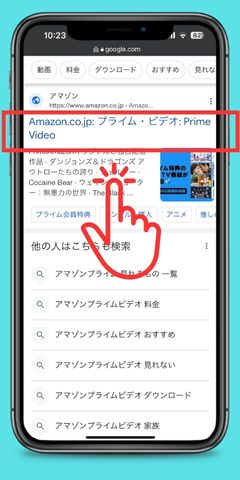
- ログインがまだの方は、右上にある「ログイン」から行う
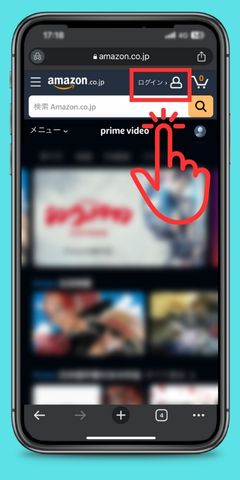
- ログイン後、トップ画面の検索窓下にある「メニュー」内の「マイアイテム」をタッチ
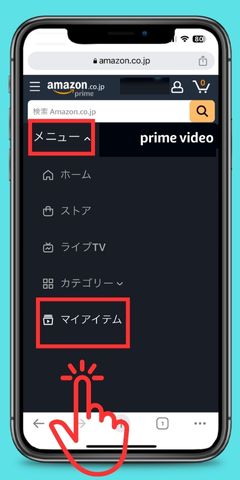
- 画面下の方にある「登録チャンネルの管理」をタッチ

- 「アカウントと設定」ページ内の「チャンネル設定」タブをタッチ、ここが管理画面
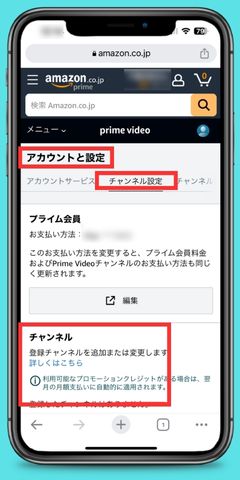
- 支払い方法、チャンネルの追加、変更、キャンセル(解約)が必要な場合は行う
以上の手順です。
チャンネル登録を一つもしてない時は、「登録したチャンネルはありません。」と記載されています。
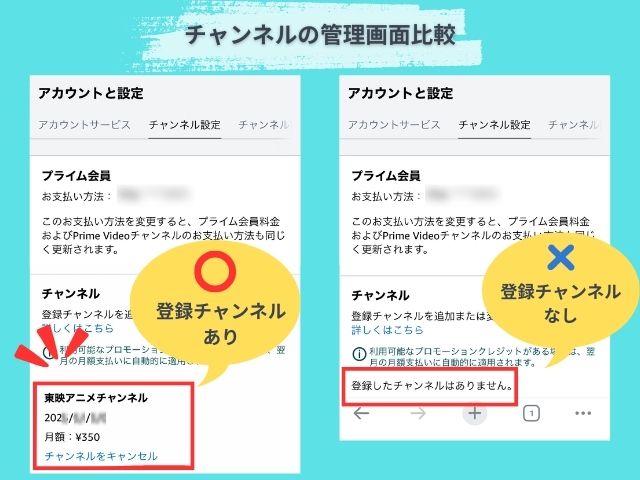
※ ブラウザで開きたいのにアプリが開いてしまう場合、タッチではなく長押しして「リンクをコピー」してアドレスバーに貼り付け、または「Safariで開く」などを選択しましょう。
>>【プライムビデオ】スマホのブラウザで見る方法は?できること・できないことを検証
パソコン・タブレットのチャンネル管理画面はここ
- Amazonプライムビデオのサイトをブラウザで開く
- ログインしていない場合は右上にある「ログイン」を行う
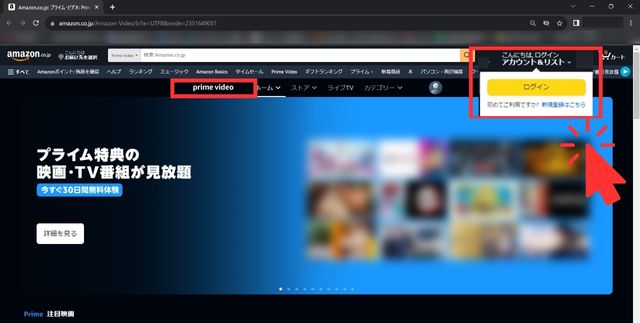
- ログイン後、「Prime Video」トップ画面にある「マイアイテム」をクリック
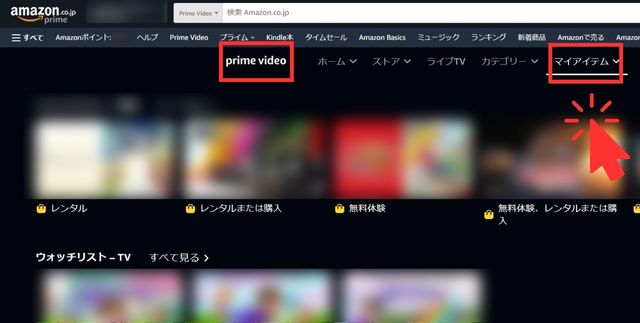
- 下の方にある「マイ登録チャンネル」横の「登録チャンネルの管理」をクリック
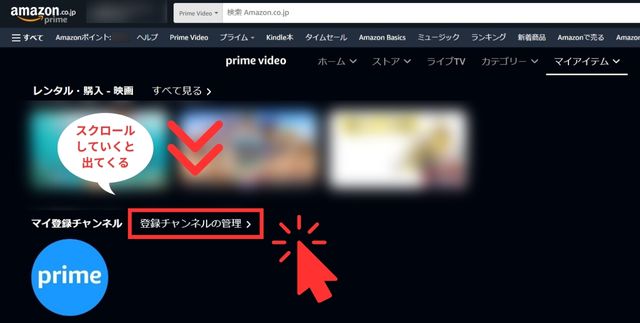
- 「アカウントと設定」ページ内の「チャンネル設定」タブをクリック
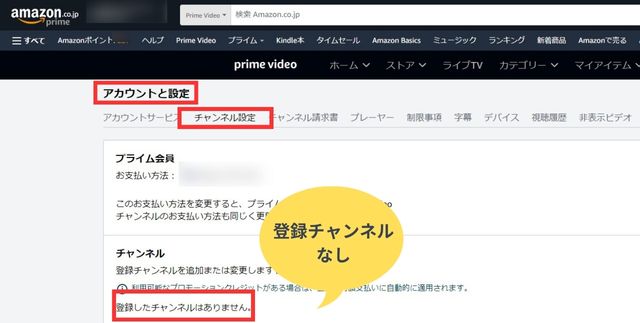
- 支払い方法、チャンネルの追加、変更、キャンセル(解約)が必要であれば行う
これがパソコンから管理画面に進む手順です。
テレビのチャンネル管理はwebで行う必要あり!
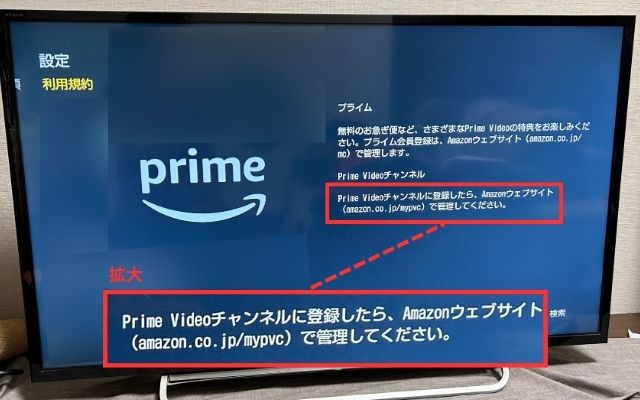
チャンネルの管理画面はテレビにはなかった…
プライムビデオのチャンネル登録はテレビでも可能です。
しかし、管理画面はありませんでした。
スマートテレビ内のAmazonプライムビデオアプリから「設定」に進むと、Prime Videoチャンネルに登録したらwebサイトで管理するよう案内されました。
登録チャンネルはどの端末でもアプリでなく、ウェブサイト上で管理しましょう。
【プライムビデオ】人気・おすすめチャンネル登録一覧|無料お試しあり!

Amazonプライムビデオには多数の有料チャンネルがあります。
しかも、直感的に選びにくい並びになっていたり、同じ番組でも複数のチャンネルで取り扱っていたりと、分かりにくい部分も…。
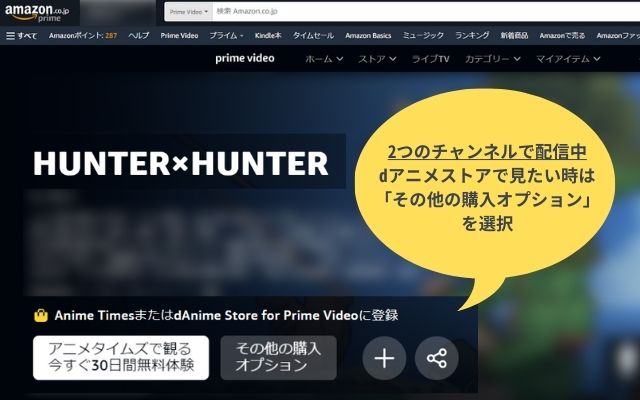
そこで、全チャンネルを調査!
人気があるチャンネル、おすすめのチャンネルをピックアップしました。
プライムビデオでチャンネル登録を検討している方、参考にしてみてください。
プライムビデオのチャンネルは9ジャンル
2023年現在、プライムビデオには63のチャンネルがあり、9つのジャンルに分けられています ※。
- 「日本映画・TV番組」…12チャンネル
- 「外国映画&TV番組」…12チャンネル
- 「アニメ&キッズ」…9チャンネル
- 「スポーツ&フィットネス」…9チャンネル
- 「ニュース&ドキュメンタリー」…4チャンネル
- 「総合バラエティ」…8チャンネル
- 「ホビー&カルチャー」…3チャンネル
- 「ミュージック」…5チャンネル
- 「その他カテゴリー」…1チャンネル
※「LIONSGATE+」は一時的にアクセス不可です。
ただこれだけだと分かりにくいので、どんなチャンネルがあるのかと、チャンネル登録選びのコツもお伝えします!
プライムビデオの全てのチャンネルをチェックしたい方はこちらからどうぞ。
>>Amazonプライムビデオ公式サイト「すべてのチャンネルを見る」
プライムビデオの人気・おすすめチャンネル登録4選

まず、どんなチャンネルが人気かというと、話題作や有名作品を豊富に取り扱っているチャンネルが人気です。
なかでも、次の4つのチャンネルが安定して人気があります。
- 歴代大河ドラマとドキュメンタリーに見ごたえがある「NHKオンデマンド」、
- 人気アニメをほぼカバーしている「dアニメストア for Prime Video」、「アニメタイムズ」
- スポーツ好きにはたまらない「J SPORTSチャンネル」
9ジャンルごとのチャンネル一覧|選ぶコツはラインナップと無料体験
次に、プライムビデオのジャンル毎のチャンネルをご紹介します。
ジャンルに分けてあるといっても幅広いため、小ジャンル「主なラインナップ」列に「卓球」とか「関西バラエティ」という具合にチャンネルの内容を補足しました。
また、チャンネルを選ぶ上で大切なのが、ラインナップ、料金、お試し期間の有無、こちらも記載したのでチェックしてみてくださいね。
ちなみにこの料金はプライム会員料金とは別です。
「日本映画・TV番組」の12チャンネル
チャンネル名をクリックすると、Amazon公式ラインナップが見られるページに飛ぶので、気になったチャンネルがあったらクリックしてみてください。
| チャンネル名 | 主なランナップ | 無料体験 | 月額 |
| NHKオンデマンド | オールジャンル | なし | 990円 |
| FODチャンネル for Prime Video | オールジャンル | なし | 976円 |
| 日本統一 (旧「極道戦線チャンネル」) |
Vシネ・ドラマ | 14日分 | 550円 |
| プラス松竹 | 映画・ドラマ | 14日分 | 330円 |
| 東映オンデマンド | 映画 | 14日分 | 499円 |
| 東宝名画座 | 日本映画 | 14日分 | 390円 |
| シネマコレクション by KADOKAWA |
日本映画 | 14日分 | 396円 |
| 日本映画NET | 日本映画 | 14日分 | 550円 |
| カンテレド―ガCHANNEL | 関西ドラマ・バラエティ | 14日分 | 356円 |
| 時代劇専門チャンネルNET | 時代劇 | 14日分 | 550円 |
| 読売テレビチャンネル | ドラマ | 14日分 | 350円 |
| マイシアタープラス | 映画・ドラマ | 14日分 | 385円 |
「外国映画&TV番組」の12チャンネル
| チャンネル名 | 主なランナップ | 無料体験 | 月額 |
| 韓国ドラマ・エンタメ Channel Kチャンネル |
韓流 | 14日分 | 550円 |
| アジアPremium | アジア系ドラマ・ バラエティ (韓流、華流等) |
14日分 | 550円 |
| プラスGAGA | 映画 | 14日分 | 390円 |
| シネフィルWOWOW プラス | オールジャンル | 14日分 | 390円 |
| 韓流チャンネル | 韓流 | 14日分 | 550円 |
| エンタメ・アジア | アジア系ドラマ (華流、韓流、台湾等) |
14日分 | 660円 |
| スターチャンネルEX -DRAMA & CLASSICS- |
映画・ドラマ | 7日分 | 990円 |
| MGM | 海外映画 | 14日分 | 500円 |
| インディーズ フィルム by Rialto | 海外インディーズ映画 | 14日分 | 490円 |
| KBS ワールド プラス | 韓流オールジャンル | 14日分 | 795円 |
| アジアドラマチャンネル | アジア系映画・ドラマ (韓流、華流、 タイBL等) |
14日分 | 880円 |
| MTV | 海外ドラマ・バラエティ・ リアリティーショー |
14日分 | 330円 |
「アニメ&キッズ」の9チャンネル
| チャンネル名 | 主なランナップ | 無料体験 | 月額 |
| dアニメストア for Prime Video | アニメ | 30日分 | 550円 |
| アニメタイムズ | アニメ | 30日分 | 437円 |
| しまじろう と あそぼ | 教育・学び・エンタメ | 14日分 | 380円 |
| 東映アニメチャンネル | アニメ | 14日分 | 350円 |
| NHKこどもパーク | 教育・学び・エンタメ | 14日分 | 397円 |
| ニコロデオン | 海外アニメ・ドラマ | 14日分 | 499円 |
| マイ★ヒーロー | 特撮・ドラマ・時代劇 | 14日分 | 499円 |
| ラフ&ピースマザー セレクト | 学び・教育 | 14日分 | 260円 |
| キッズステーション・オンデマンド | 教育・学び | 14日分 | 217円 |
「スポーツ&フィットネス」の9チャンネル
| チャンネル名 | 主なランナップ | 無料体験 | 月額 |
| J SPORTSチャンネル | スポーツ | 14日分 | 2,178円 |
| サッカーLIVEライト | サッカー | 7日分 | 2,350円 |
| ゴルフネットワークプラス | ゴルフ | 7日分 | 1,650円 |
| 新日本プロレスワールド for Prime Video |
プロレス | 7日分 | 888円 |
| バスケットLIVE for Prime Video |
バスケット | 7日分 | 300円 |
| ブンデスリーガ LIVE | サッカー | 7日分 | 980円 |
| Tリーグ TV | 卓球 | 7日分 | 198円 |
| yoga esse ヨガエス | ヨガ | 14日分 | 550円 |
| セントラルスポーツ・ フィットネスチャンネル |
フィットネス・健康 | 14日分 | 440円 |
「ニュース&ドキュメンタリー」の4チャンネル
| チャンネル名 | 主なランナップ | 無料体験 | 月額 |
| HISTORY | 歴史や未知のドキュメンタリー・ ドラマ |
14日分 | 330円 |
| テレ東BIZ SELECT | ニュース・ ドキュメンタリー・学び |
30日分 | 550円 |
| BBCニュース | ニュース・ドキュメンタリー | 14日分 | 792円 |
| 日経CNBC プラス | 経済ニュース・ドキュメンタリー | なし | 990円 |
「総合バラエティ」の8チャンネル
| チャンネル名 | 主なランナップ | 無料体験 | 月額 |
| 大阪チャンネルセレクト | お笑い・バラエティ | 14日分 | 407円 |
| VパラTVプラス | Vシネ・ドラマ・ギャンブル | 14日分 | 499円 |
| ABC オンデマンド | ドラマ・バラエティ | 14日分 | 399円 |
| MEN’S NECO+オンデマンド | 成人向けコンテンツ | 14日分 | 459円 |
| MBS動画イズムSelect | 関西バラエティ・ ドラマ・バラエティ |
14日分 | 280円 |
| ファミ劇Neoプラス | 特撮・アニメ・ドラマ・ 映画・バラエティ |
14日分 | 550円 |
| エンタメ~テレ☆バラエティ オンデマンド |
バラエティ・ホラー・ ギャンブル |
14日分 | 387円 |
| よしもと劇場プレミアム | お笑い・バラエティ | 14日分 | 1,500円 |
「ホビー&カルチャー」の3チャンネル
| チャンネル名 | 主なランナップ | 無料体験 | 月額 |
| 釣りビジョン セレクト | 釣り | 14日分 | 550円 |
| 鉄道チャンネル | 鉄道ドラマ・ ドキュメンタリー |
14日分 | 880円 |
| 寄席チャンネル 落語・お笑いSELECT | 落語・お笑い | 14日分 | 550円 |
「ミュージック」の5チャンネル
| チャンネル名 | 主なランナップ | 無料体験 | 月額 |
| タカラヅカ・オン・デマンド プレミアムプラン |
宝塚 | なし | 1,650円 |
| ダンスチャンネル オンデマンド | ダンス | 14日分 | 387円 |
| Qello Concerts by Stingray | 音楽・ドキュメンタリー | 14日分 | 490円 |
| スペシャオンデマンド | 音楽・ドキュメンタリー | 14日分 | 770円 |
| ミュージック・エア SELECT | 音楽・ドキュメンタリー | 14日分 | 298円 |
「その他カテゴリー」の1チャンネル
| チャンネル名 | 主なランナップ | 無料体験 | 月額 |
| Channel恐怖 | ホラー | 14日分 | 550円 |
ちなみに、人気海外ドラマを多く配信していた「LIONSGATE+」(無料お試し7日間、月額600円)は、アクセス不可となっています。
チャンネル登録はすぐ可能!誤登録しないよう「1-Click設定」を変更
検討して「登録したいな」と思ったら、次の項目から登録手続きに進めます。
- PCブラウザ…各チャンネルラインナップページにある「詳細を見る」、「今すぐ登録」の順にクリック
- スマホブラウザ…チャンネルのアイコンをタッチ、「○○で観る今すぐ○日間無料体験」の順にタッチ
- ブラウザ・アプリ共通…各作品の詳細ページにある「○○で観る今すぐ○日間無料体験」のボタンを選択
ただ、Amazonプライムビデオのチャンネルは「無料」のお試しはあってもずっと無料でなく、期間後は有料なので、誤登録に注意しましょう!
すぐに購入できないようにしたい場合、「1-Click 設定」を無効にすることもおすすめです。
Amazon公式ウェブサイトのトップから「アカウントサービス」、「お客様の支払い方法」、「設定」、「お客様の購入設定」に行くと設定が変更できます。
【プライムビデオ】勝手にチャンネル登録されたら解約・返金はできる?
アマプラトラップ。
なんか身に覚えない請求あるなーと思ったら、アマプラのスターチャンネルとかいう有料チャンネルに勝手に入ってたw
結構知らずに払ってる人多いらしいので気をつけて🤭(19日に990っていうamazonからの請求きてたらそれです)
ちなみに自分は3年以上払っていましたよっと🤭 pic.twitter.com/wTq191barp
— 傅抵 (@_futei) November 23, 2022
Amazonプライムビデオにて、「誤ってチャンネル登録してしまった」、あるいは「いつのまにか勝手に登録されていた」という事例がいくつか確認されています。
Amazonではそういった事例に対応すべく、2020年から条件付きでチャンネル解約と返金ができる仕様となりました。
ここではそのチャンネルの解約・返金方法を解説します。
「無料お試しの解約し忘れが怖い」という方にもおすすめの方法です。
無料お試し期間中の登録チャンネルの解約手続き
まずは無料お試しがあるチャンネルの解約手順を解説します。
この場合、無料期間後に課金がスタートされるため、課金が発生しないので返金はありません。
- チャンネル管理画面を開く
- キャンセル(解約・返金)希望のチャンネル名の下にある「チャンネルをキャンセル」をタッチ
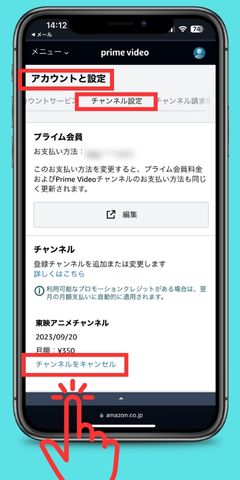
- 「自動更新機能を無効にして、202X年XX年XX日まで視聴する。」をタッチ
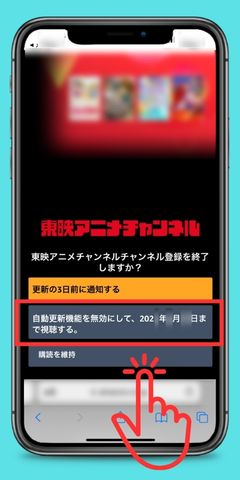
- キャンセルした理由を選ぶ
- 管理画面に戻って「終了日」があれば解約手続きOK
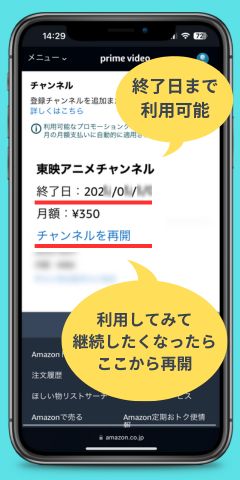
この手続きをすると自動更新が無料になるため、解約し忘れをすることなく、登録したチャンネルをお試しを期間いっぱい楽しめます。
また、チャンネルを継続したくなった場合、管理画面から再開すると、自動更新が再び有効になって期間後に課金がスタートします。
無料お試し期間のない登録チャンネルの解約手続き
が可能.jpg)
アマプラはお試しなしのチャンネルを誤登録した場合は返金(払い戻し)が可能
次に無料体験がなく、登録すればすぐに課金が発生するチャンネルの解約、返金方法、ルールを解説します。
- チャンネル管理画面を開く
- キャンセル(解約・返金)希望のチャンネル名の下にある「チャンネルをキャンセル」をタッチ
- 「今すぐキャンセルをして払い戻しを受ける」をタッチ
- キャンセルした理由を選ぶ
- 管理画面に戻って登録チャンネルから名前が消えていれば解約手続きOK
無料体験があるタイプと違う点は、3の選択肢に「今すぐキャンセルをして払い戻しを受ける」があること。
こちらを選択して解約すると3~5日後に返金処理がされます。
払い戻しを希望した場合はすぐにチャンネル視聴ができなくなり、チャンネル管理画面にも表示されなくなります。
解約できたか不安な方はメールもチェックしてみてください。
チャンネル登録時と同様に、解約してからしばらくするとAmazonからメールが届きます。
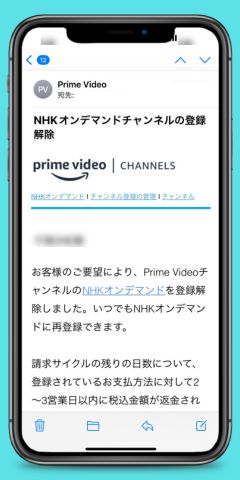
登録チャンネルを解約して届いた実際のメール
もし「払い戻し」の選択肢が出ない場合、利用を開始してしまったからかもしれません。
Amazonの規約を確認したところ、未視聴、未ダウンロード、48時間以内の場合は返金処理が可能とありました。
e.購入およびレンタルの取引、ならびにキャンセル。
<中略>購入またはレンタルから48時間以内(または、EU諸国に所在するお客様については、購入もしくはレンタルの日から14日以内)に、購入コンテンツまたはレンタルコンテンツの注文をキャンセルすることができます。但し、購入コンテンツまたはレンタルコンテンツの視聴またはダウンロードを開始した後に当該本デジタルコンテンツの注文をキャンセルすることはできません。
誤ってチャンネル登録しても、すぐに気づいて利用していない場合は返金ができる、ということですね。
個別の問い合わせ、カスタマーセンターへの連絡方法は次の記事でも解説しています。
>>【プライムビデオ】配信リクエストはどこ?|手順と送信エラーへの対処法
【プライムビデオ】チャンネル登録にまつわるFAQ
Amazonプライムビデオのチャンネル登録に関する、よくある質問とその回答をまとめました。
解約方法、料金など、プライムビデオのチャンネル登録に関する疑問を解決します。
Q1.プライムビデオのチャンネル登録はどうやってするの?
A1.プライムビデオのチャンネル登録は、アプリまたはウェブサイトから簡単に行えます。
具体的な手順はデバイスによって異なる場合がありますが、基本的には「チャンネル一覧」から希望のチャンネルを選び、「登録」ボタンをクリックするだけです。
Q2.プライムビデオの有料チャンネルはいくらですか?
A2.プライムビデオの有料チャンネルの料金は、チャンネルによって異なります。
一般的には月額198円から2,350円の範囲で、多くのチャンネルが月額300円〜600円程度です。
Q3.プライムビデオのチャンネル解約はスマホでできますか?
A3.はい、スマホでのチャンネル解約は可能です。
ブラウザでプライムビデオを開いて、チャンネル管理画面に行くと、キャンセル(解約)手続きができます。
Q4.テレビのプライムビデオのチャンネル管理はどこですか?
A4.プライムビデオのチャンネル登録はテレビでもできますが、管理画面は開けませんでした。
スマホかパソコンのブラウザにてプライムビデオのウェブサイトを開き、管理画面に進みましょう。
Q5.なぜプライム会員なのにチャンネルは有料なのでしょうか?
A5.プライム会員であっても、一部の特別なチャンネルやコンテンツは追加料金が必要です。
これは、それらのコンテンツが特定の提供者からライセンスされていて、そのために追加料金が発生すると考えられます。
Q6.プライムビデオを解約したいのですが?
A6.プライムビデオの解約は、Amazonのウェブサイトの「アカウントサービス」から「プライム
会員特典とお支払い方法の確認」に進むと、キャンセル(解約)手続きを行えます。
>>【プライムビデオ】解約方法とタイミング!返金についても徹底解説


